Pi Node Testnet 如何在Windows10節點版本0.3.8上操作WSL 2
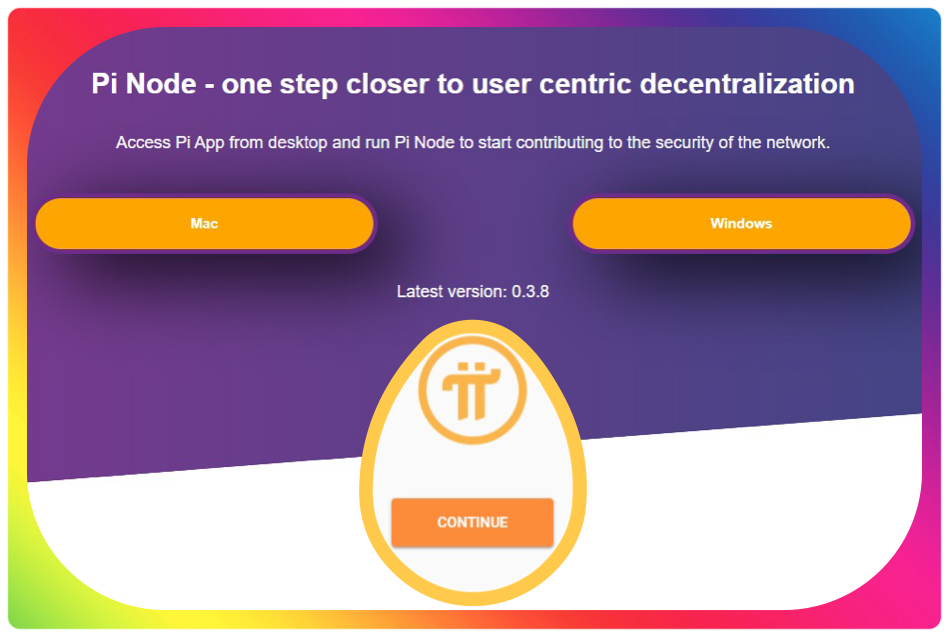
Pi Node現時最新版本為0.3.8,打開Pi Node軟件,如果系統尚未自動升級到最新版本,則可以在此處下載最新版本,如下所示:
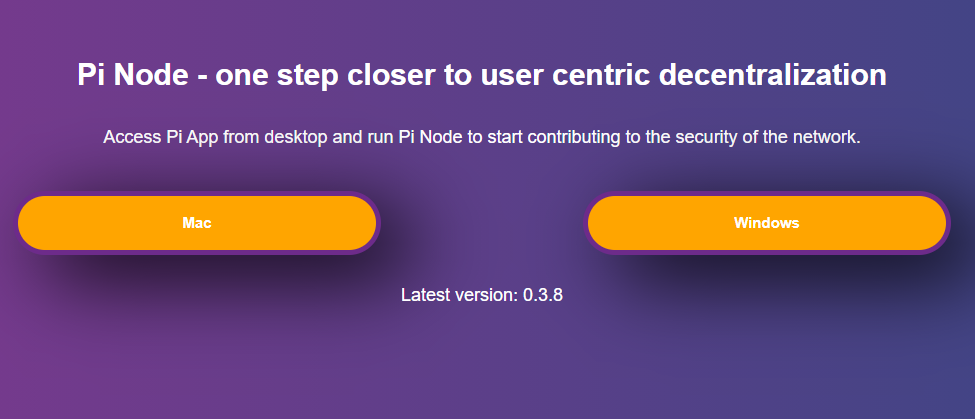
在測試最新版本0.3.8中,使用了WSL2,它很流行而且很簡單:
WSL2基於Hyper-V的內置Linux內核,實現了虛擬機的效果,因此Docker可以更好地運行,便於開發和測試。那麼Win 10用戶如何更好地參與測試?
文章重點 說明如下 首先,打開以下站點以供參考 具體步驟 更新到WSL 2 啟用可選組件“ VirtualMachinePlatform” 將WSL 2設為默認版本 以正常方式打開Docker並按照系統提示進行操作 當您被邀請加入測試節點時 測試Node Testnet的一些基本代碼行
說明如下
首先,通過按Windows徽標+ R來檢查Windows版本,然後輸入“ winver ”並選擇“ OK ”。如果您的Win版本低於2004,則可以下載官方Windows工具來升級Windows。 在安裝過程中,請注意個人數據文件。
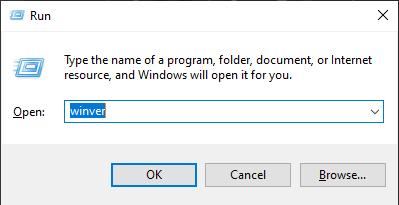
單擊確定,然後您應該會看到正在運行的Win版本。
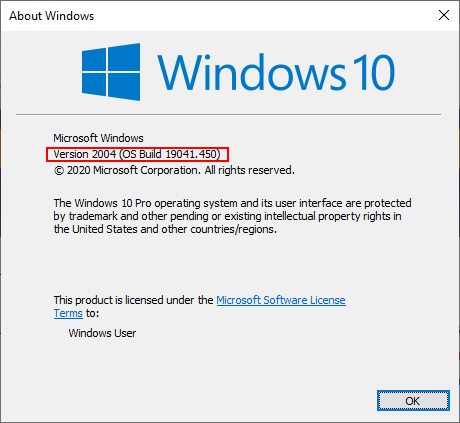
以上過程可能需要大約30分鐘才能完成更新。在安裝WSL 2之前,必須啟用“ VirtualMachinePlatform”功能。
首先,打開以下站點以供參考
安裝適用於Linux的Windows子系統
具體步驟
以管理員身份打開PowerShell並運行:
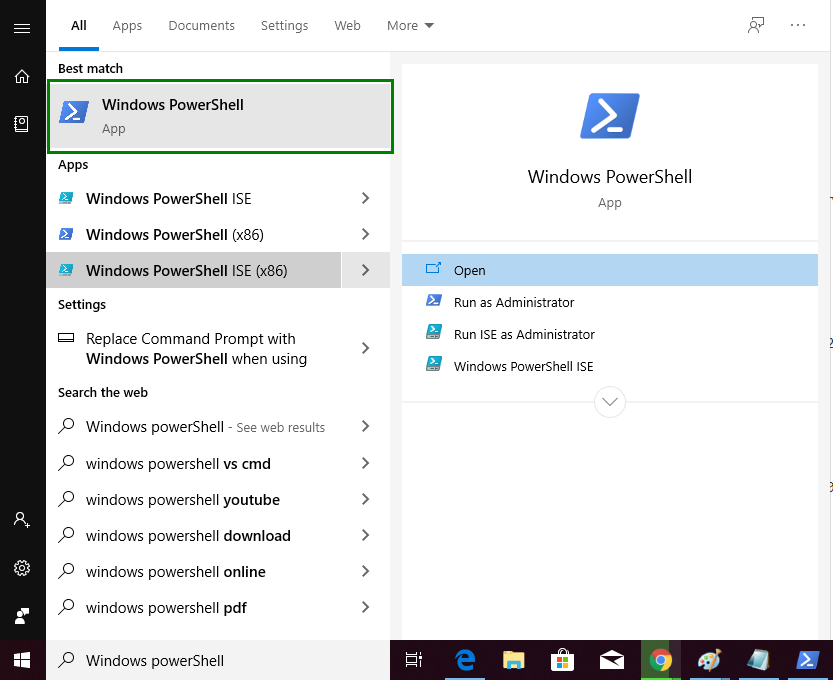
通過複製-粘貼運行此命令行:
dism.exe /online /enable-feature /featurename:Microsoft-Windows-Subsystem-Linux /all /norestart
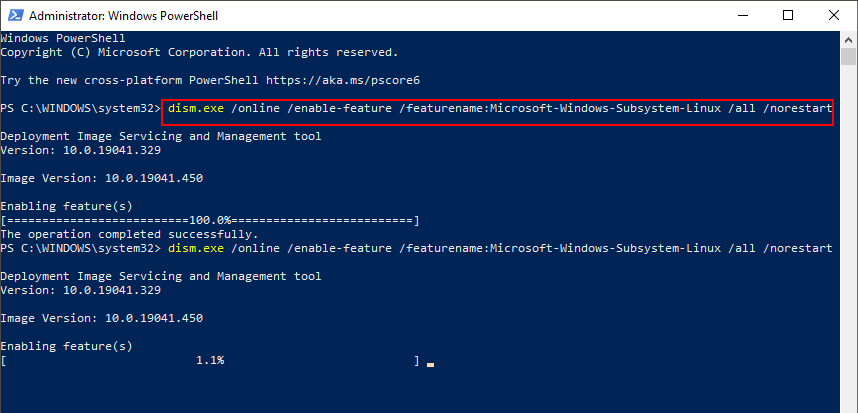
如下所示是成功的:
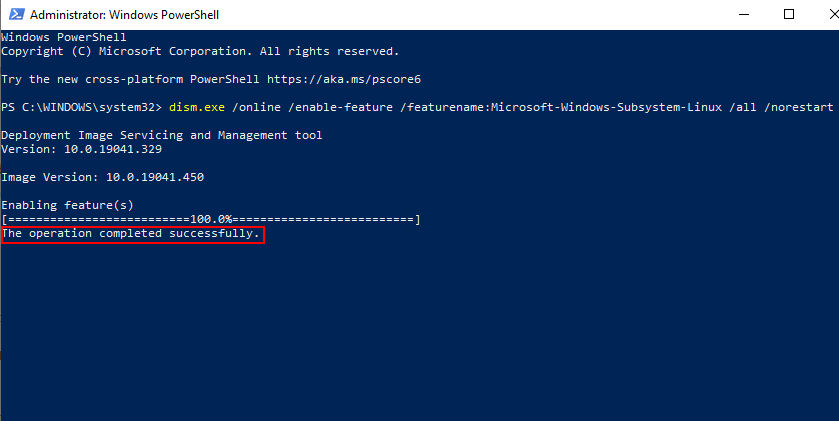
更新到WSL 2
要更新到WSL 2,您必須滿足以下條件:
- 運行Windows 10, 對於x64系統, 已更新為版本1903或更高版本,版本18362或更高版本 。
- 運行Windows 10,更新到2004年或以後,版本版本 19041,為ARM64系統。
- 請注意,如果您使用的是Windows 10版本1903或1909,則需要確保您具有正確的後台端口,您可以在此處找到說明 。
- 通過選擇Windows徽標鍵+ R ,鍵入 winver ,然後選擇“ 確定”來檢查Windows版本 。或
ver在Windows命令提示符下輸入 命令。 如果您的Windows低於18361, 請 更新到Windows的最新版本。下載Windows Update Assistant 。
啟用可選組件“ VirtualMachinePlatform”
在安裝WSL 2之前,必須啟用可選功能“ VirtualMachinePlatform”。以管理員身份打開PowerShell並運行以下命令:
dism.exe /online /enable-feature /featurename:VirtualMachinePlatform /all /norestart
重新啟動 計算機以完成WSL安裝並更新到WSL2。
將WSL 2設為默認版本
在安裝新的Linux版本時,以管理員身份打開PowerShell並運行以下命令以將WSL 2設置為默認版本:
wsl --set-default-version 2
運行命令:後,您可以看到此消息 WSL 2 requires an update to its kernel component. For information please visit https://aka.ms/wsl2kernel。請點擊鏈接( https://aka.ms/wsl2kernel )並從該站點下載並安裝MSI文件,以在您的計算機上安裝Linux內核以使用WSL2。成功安裝後,請再次運行該命令,它應成功完成而不顯示此消息。
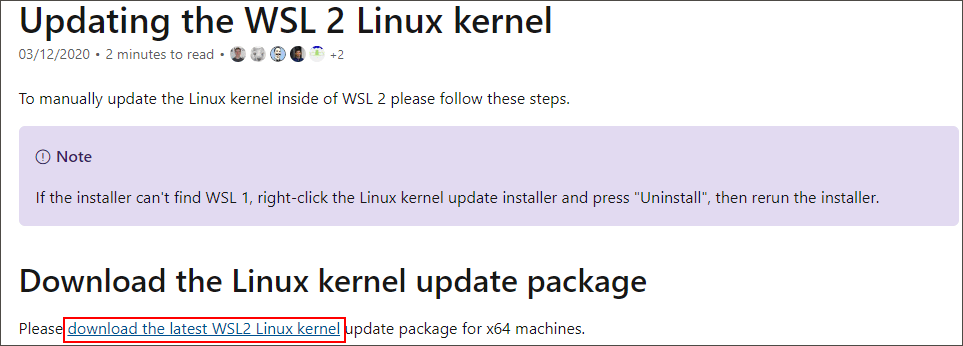
下載 Linux 核心更新套件_了解清楚自己屬於什麼電腦,下載適合的核心套件
1.下載最新套件: WSL2 Linux 核心更新套件 (適用於 x64 電腦)
複製 wslstorestorage.blob.core.windows.net/wslblob/wsl_update_x64.msi
注意 如果您使用的是 ARM64 電腦,請改為下載 ARM64 套件
複製 wslstorestorage.blob.core.windows.net/wslblob/wsl_update_arm64.msi
如果您不確定您有何種類型的電腦,請開啟命令提示字元 CMD或 PowerShell,
然後輸入: systeminfo | find "System Type"
2.請執行在上一個步驟中下載的更新套件。 (按兩下以執行 - 系統會提示您提供更高的權限,請選取 [是] 以核准此安裝作業。)
注意: 從WSL 1到WSL 2的更新過程可能需要幾分鐘,具體取決於您的計算機。如果您正在從Windows 10週年更新或創建者更新中運行WSL 1的較舊安裝,則可能會遇到錯誤。請按照以下說明 卸載和刪除所有舊副本 。
如果 wsl --set-default-version結果是無效命令,請輸入 wsl --help。如果 --set-default-version未列出,則表明您的操作系統不支持它,您需要更新到1903,內部版本18362或更高版本。
如果WSL2內核更新程序包在安裝WSL2 Linux內核更新程序包時未提示任何權限或錯誤,請打開Control Panel - Program and Futures - Turn Windows features on or off並檢查Windows子系統以獲取Linux。
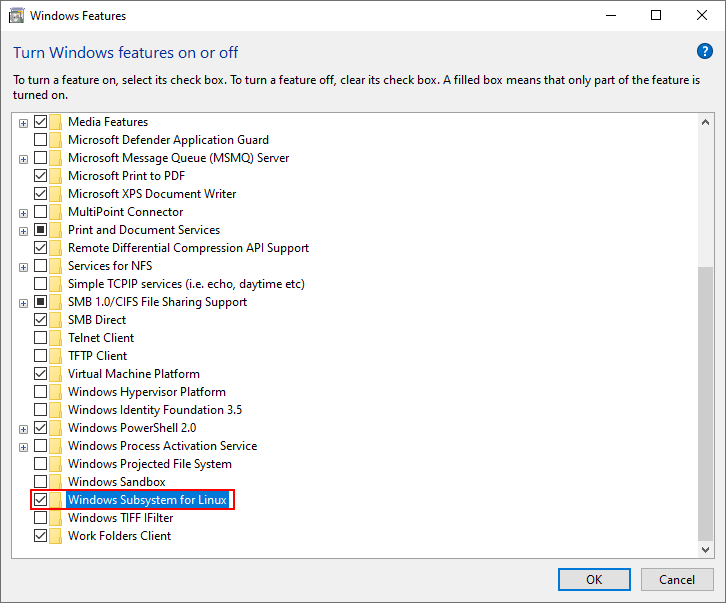
然後重新安裝wsl_update_x64 下載的更新程序包。操作上述國家/地區,大約需要5分鐘才能完成。
打開Docker並啟用WSL 2,如下所示:
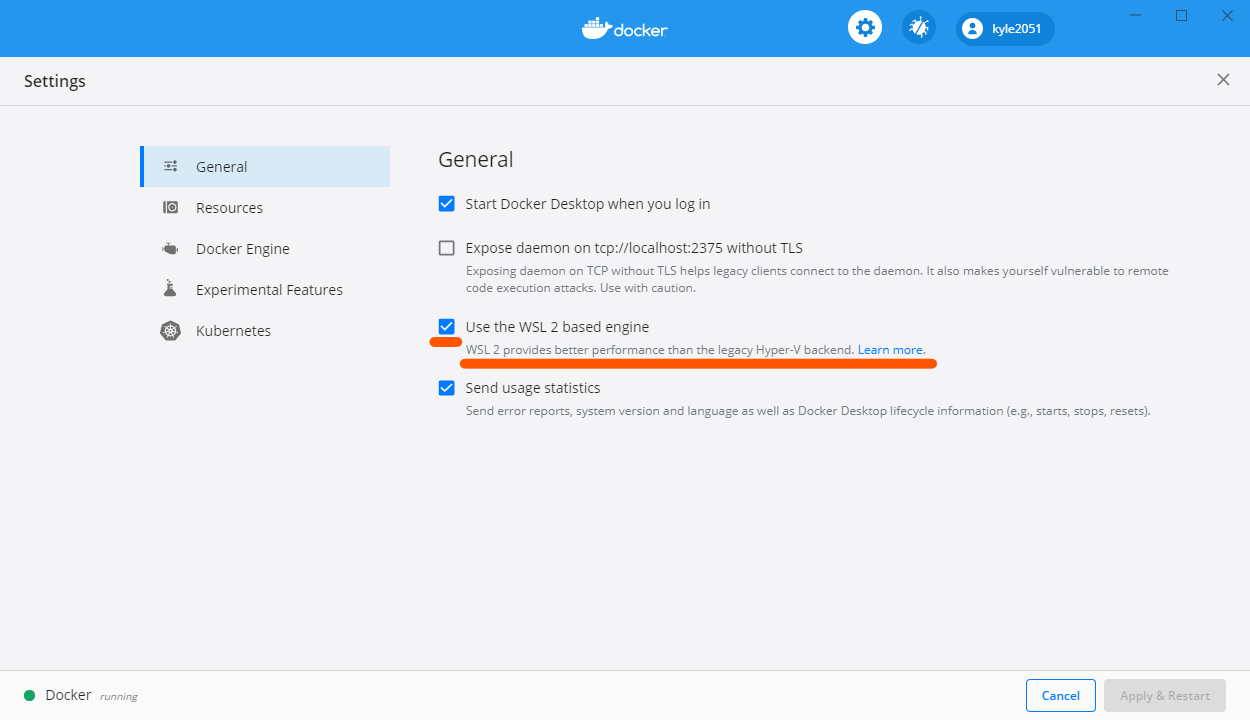
繼續以管理員身份在Power Shell中運行以下命令行:
wsl --list --verbose
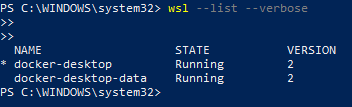
Docker Desktop重新啟動時,轉到設置>資源> WSL集成。
WSL集成將在您的默認WSL發行版上啟用。要更改默認的WSL發行版,請運行wsl --set-default <distro name>。
例如,要將docker-desktop-data設置為默認的WSL發行版,
請運行 wsl --set-default docker-desktop-data
(這裡現時不安裝任何Microsoft Store上的Linux 發行版本, 會跟Pi容器有衝突)
以正常方式打開Docker並按照系統提示進行操作
單擊啟用WSL 2!
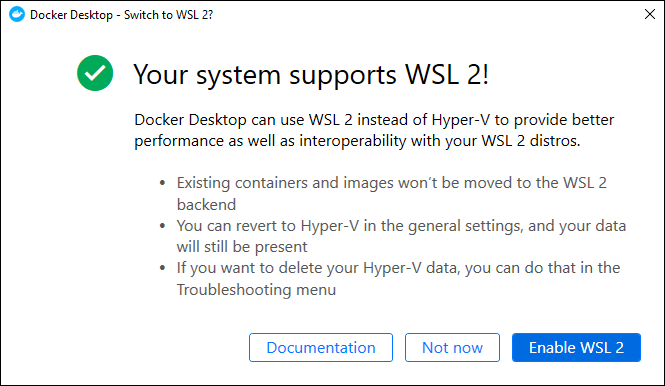
尚未邀請Node Node測試Testnet
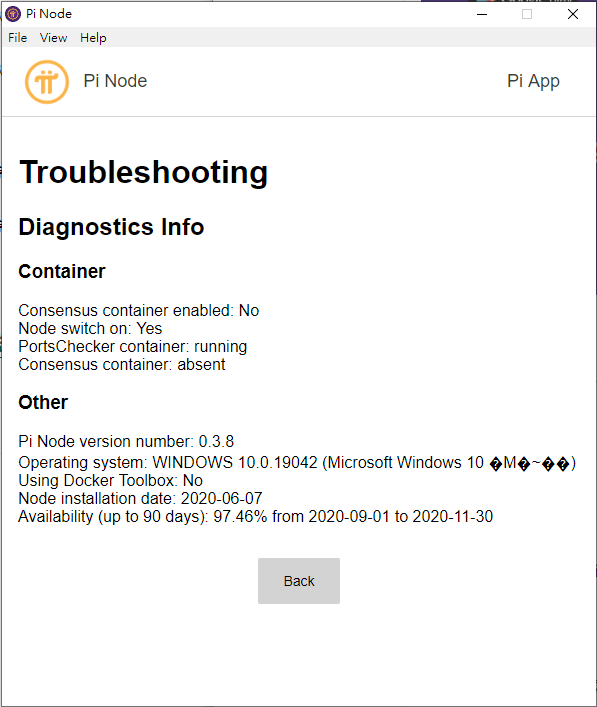
上面的安裝和測試環境目前是針對全球測試人員的通用測試環境,最終結果如下:
當您被邀請加入測試節點時
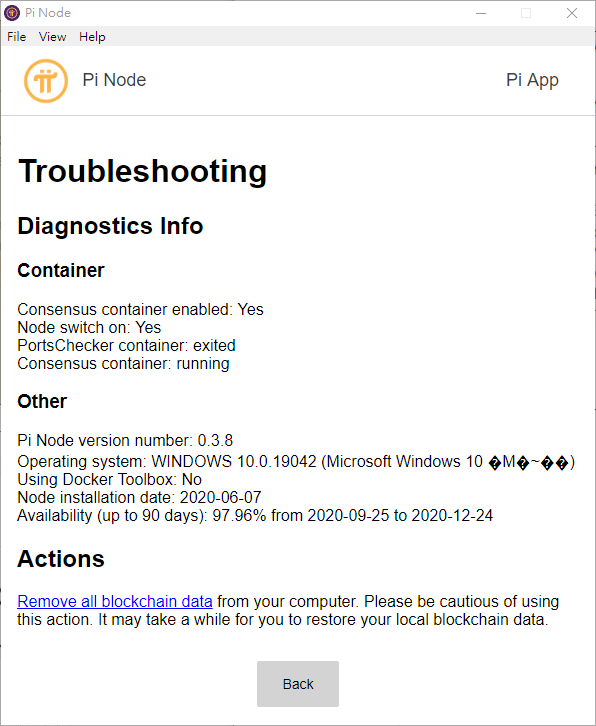
當您打開Pi Node時,Consensus container enabled: Yes恭喜您,配置好並開始測試。
必須要求您進行KYC,通過KYC,被邀請測試Pi Node Testnet,然後它會顯示YesConsensus container enable並運行Consensus container!請耐心等待核心團隊的實施。
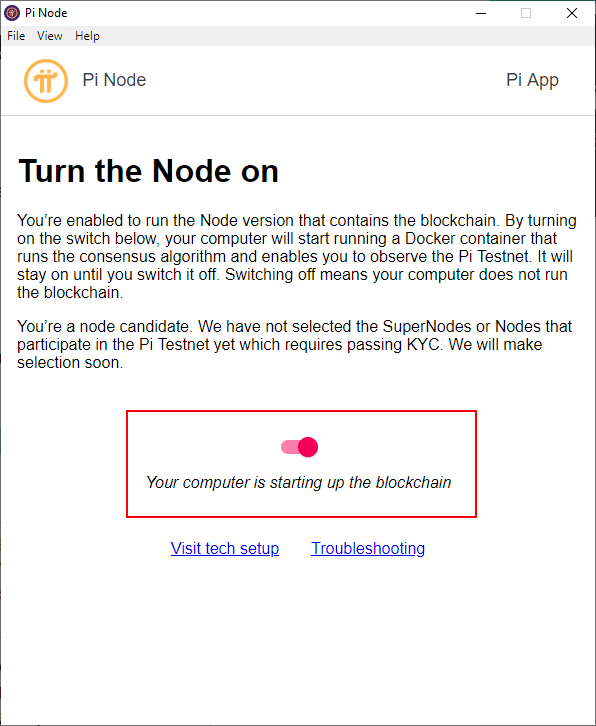
運行Pi Node Testnet的過程已同步到塊2955490。
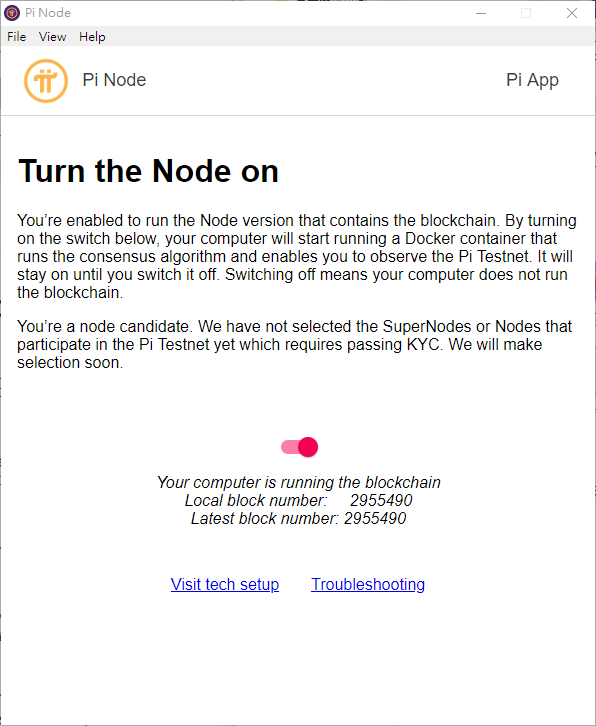
祝好運!
測試Pi Node Testnet的一些基本代碼行
docker exec -it pi-consensus bash -c "stellar-core http-command info" docker exec -it pi-consensus bash -c "stellar-core http-command info | grep state" docker exec -it pi-consensus stellar-core http-command quorum docker exec -it pi-consensus stellar-core http-command scp 顯示所有容器 docker ps -a 查找Pi共識容器的日誌 docker logs pi-consensus 計算您的節點與網絡上節點的連接 docker exec -it pi-consensus bash -c "stellar-core http-command info | grep authenticated_count" 檢查您的節點與網絡上任何其他IP節點的連接 docker exec -it pi-consensus stellar-core http-command peers
如果你剛巧路過希望參與Pi Node測試,而還沒有註冊Pi帳戶,現在請立即下載手機端 Pi Network app立即註冊使用並加入測試,如有問題可以直接留言
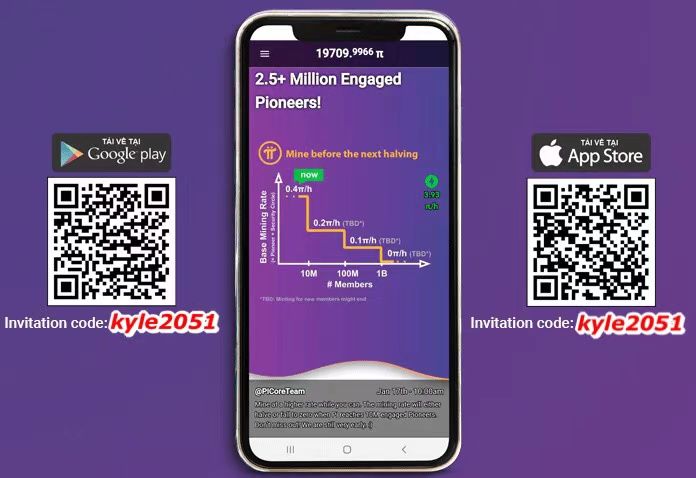
Pi app 可以在Android的PlayStore或 Apple的App Store 中搜索:PI NETWORK 下載,或通過以下連結下載 Invitation code: kyle2051
iOS:https : //apps.apple.com/us/app/pi-network/id1445472541
Android:https : //play.google.com/store/apps/details?id=com.blockchainvault
如果需要代碼,請輸入kyle2051 (用此代碼在第4天後,加速25%)
提示:您無需將應用Pi app保持打開狀態,Pi不會影響手機性能或消耗電池電量或使用網絡數據。 按下閃電按鈕後,您甚至可以關閉該應用程序,您將繼續挖掘Pi。 Pi的開採每24小時將停止,再次按下⚡️閃電按鈕一次,每天重複一次,直到分發結束為止
